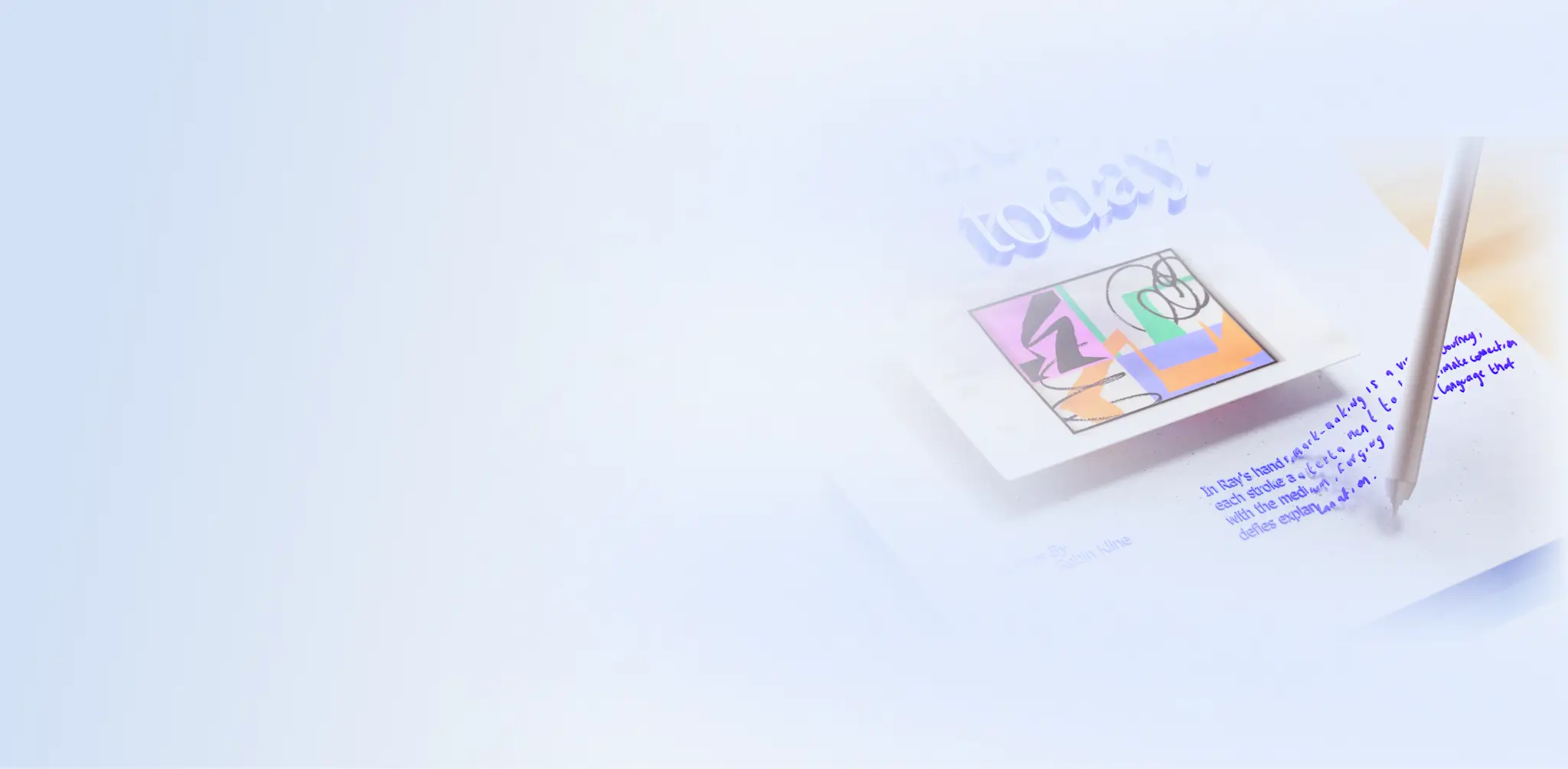
语法检查器
使用 Word 中的即时内容感知更正功能免费快速检查文档语法的准确性。...
随时在 Word 网页版中查看文档的字数。点击字数以获取包括字符、段落和整体可读性在内的附加统计信息。
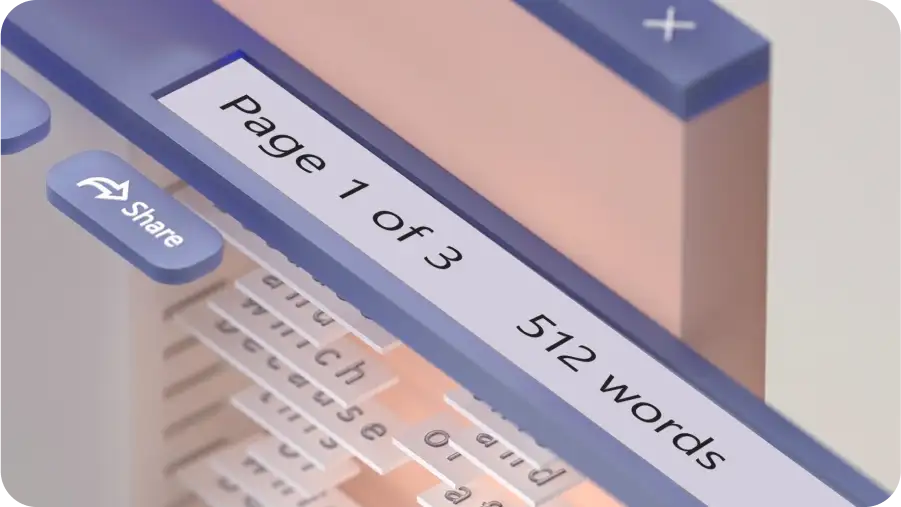
选择字数以查看字符总数(包括空格和不包括空格)、段落数以及阅读和展示文档所需的时间。Flesch-Kincaid 可读性分数和 Microsoft 编辑器分数还提供了改进文档流畅性和读者理解力的技巧。
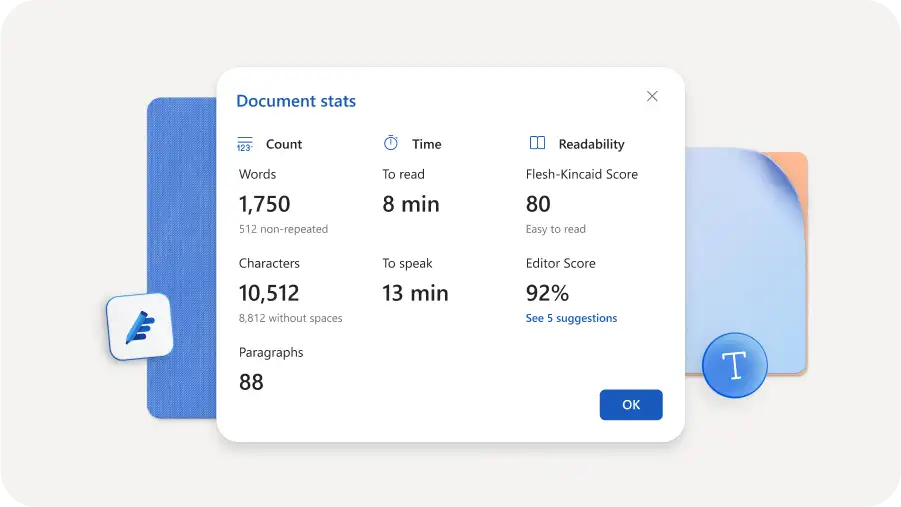

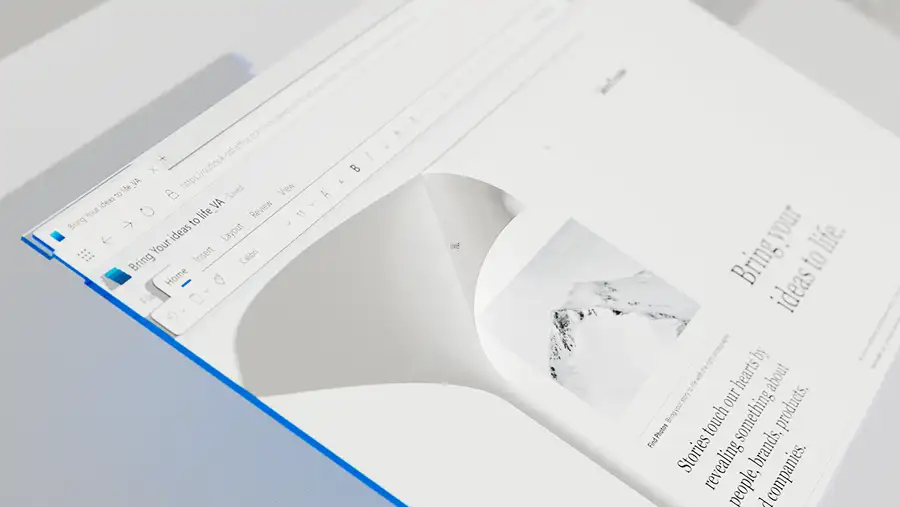
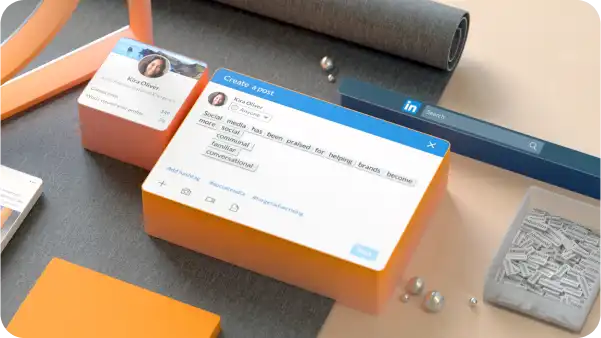
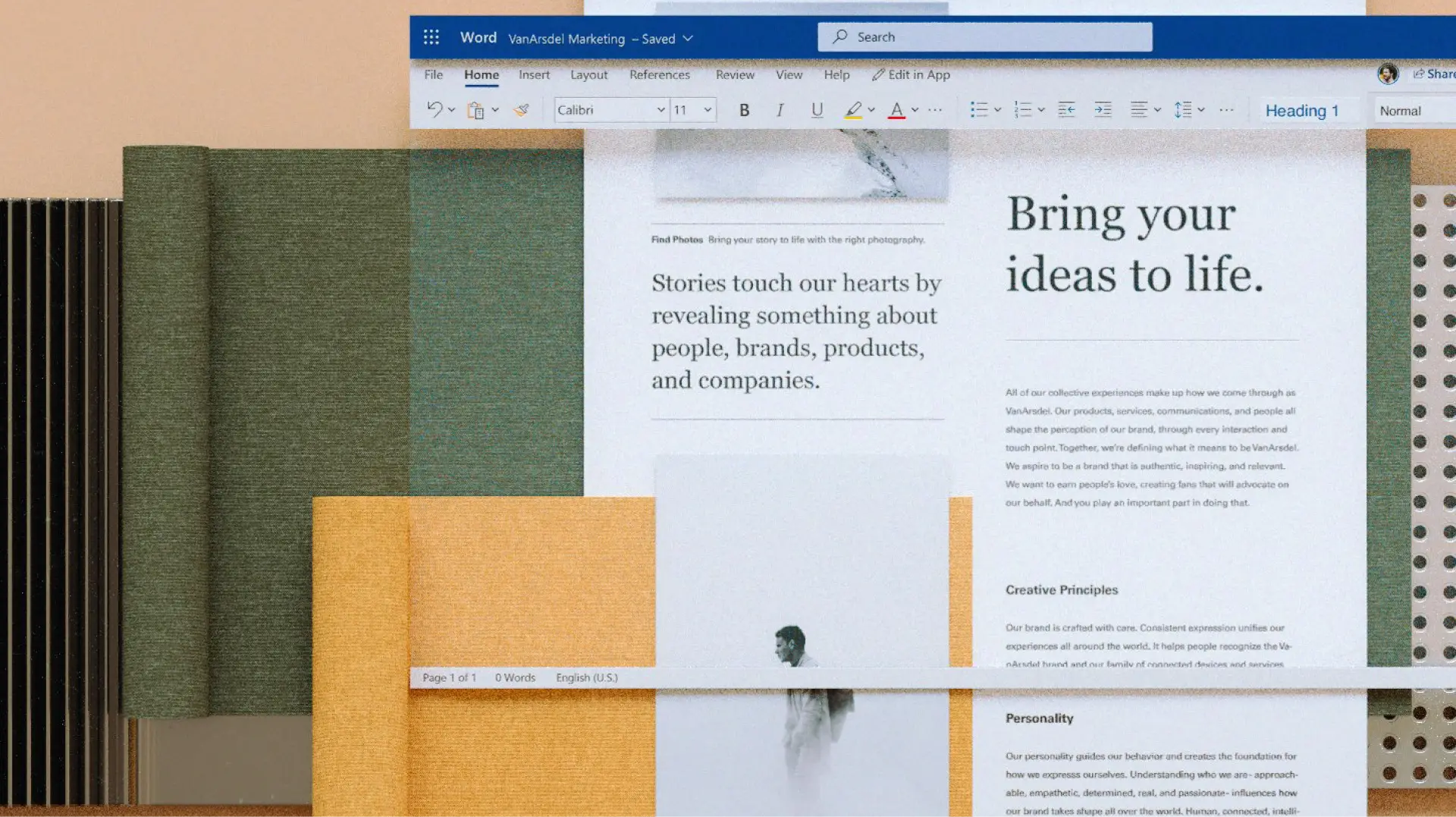
使用 Word 中的字数统计功能,确保按字数计费的文档撰写费用准确无误。当收件人在编辑模式下打开你的 Word 文档时,他们可以查看字数统计以验证文档的长度。
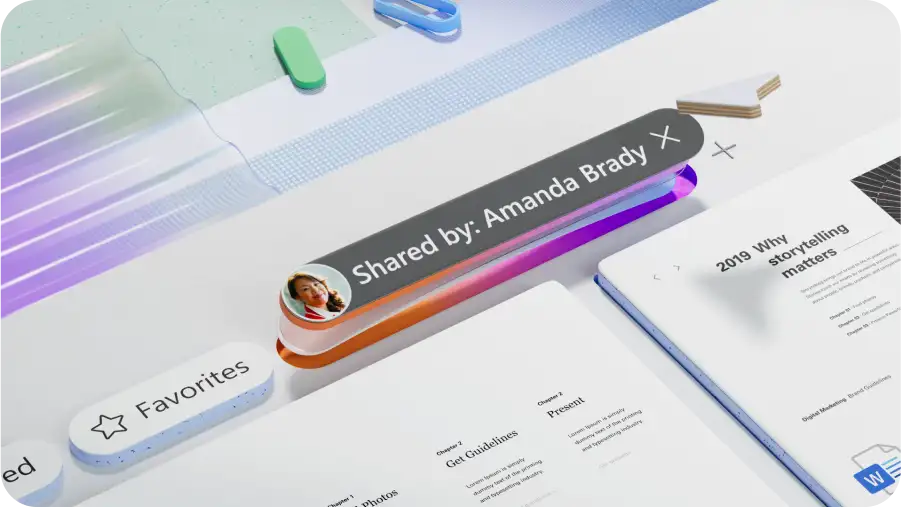
学生撰写论文和文章
研究人员将论文精炼为摘要
社交媒体营销经理在各个平台撰写优化的帖子和广告内容
SEO 团队创建短篇和长篇博客文章以及着陆页内容
自由撰稿人按字数收费
应聘者填写求职申请表
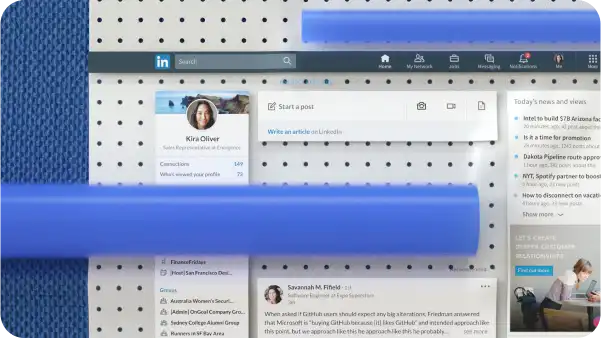
在线或在桌面上新建一个 Word 文档
开始键入或粘贴内容
在左下角查看状态栏中的字数统计
突出显示一部分以查看其字数统计
点击字数统计以获取更多文档统计信息,例如字符数
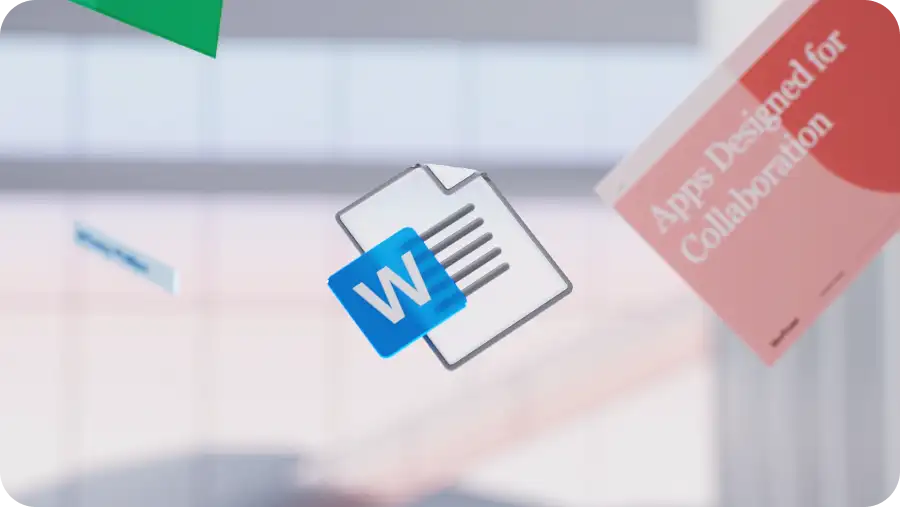
总字数不包括你作品末尾的参考文献,但包括文中的引用和引述。例如,Word 在计算字数时不包括尾注或脚注,但包括引述和文中引用。
根据经验法则,一张双倍行距的美国信纸大小的页面有 250 个单词,一张单倍行距的同等页面有 500 个单词。换句话说,一篇 1,000 字的论文可以是两张单倍行距或四张双倍行距的页面。
可以同时按下 Ctrl + F 或 Command + F 搜索文档中的术语,以便在 Word 中计算字词频率。使用导航选项卡中的“查找”选项。然后,将找到的单词数量除以总单词数,以获得其频率。
单击底部状态栏中的字数统计,或单击“审阅”选项卡,然后点击“字数统计”图标。你将在文档统计信息窗口中看到计空格和不计空格的字符数。
字符数限制为:Instagram 文字说明 2,200 个字符,X 免费用户 280 个字符,X 高级用户 25,000 个字符,LinkedIn 帖子 3,000 个字符,Pinterest 描述 500 个字符,TikTok 文字说明 4,000 个字符。然而,最佳长度可能会根据你的细分市场和受众而有所不同。